Linee guida corrette per mettere facilmente l'iPad in modalità di ripristino
 Pubblicato da Lisa Ou / 20 febbraio 2024 09:00
Pubblicato da Lisa Ou / 20 febbraio 2024 09:00 Saluti! Ho problemi con le prestazioni del mio iPad, quindi un amico mi ha consigliato di metterlo in modalità di ripristino. Tuttavia, non ho familiarità con la modalità e temo che faccia solo più male che bene. Qualcuno può per favore spiegare di cosa si tratta? E se aiuta davvero, come posso mettere il mio iPad in modalità di ripristino? Spero che tu possa illuminarmi. Grazie in anticipo!
La modalità di ripristino è una modalità ben nota su molti dispositivi, come un iPad. Viene utilizzato principalmente quando si verificano problemi o è necessario un aggiornamento. Pertanto, se hai già riscontrato problemi sul tuo dispositivo, devi averne già sentito parlare. Ma se è la prima volta che scopri la modalità di ripristino, nessun problema. Questo articolo presenterà le informazioni essenziali che dovresti sapere sulla modalità. In questo modo, puoi ottimizzarne l'utilizzo nelle situazioni necessarie. Successivamente, le parti successive sveleranno i processi corretti per mettere un iPad in modalità di ripristino.
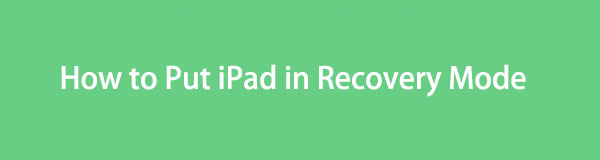

Elenco delle guide
FoneLab ti consente di correggere iPhone / iPad / iPod dalla modalità DFU, dalla modalità di ripristino, dal logo Apple, dalla modalità cuffie, ecc. Allo stato normale senza perdita di dati.
- Risolvi i problemi di sistema iOS disabilitati.
- Estrai dati da dispositivi iOS disabilitati senza perdita di dati.
- È sicuro e facile da usare
Parte 1. Perché mettere l'iPad in modalità di ripristino?
Esistono due ragioni principali per cui gli utenti mettono un iPad in modalità di ripristino. Il primo è un aggiornamento del sistema. Se sul tuo iPad è installato un software obsoleto, l'accesso a questa modalità può aiutarti ad aggiornarlo alla versione più recente. Con il programma iTunes o Finder, il tuo dispositivo verrà avviato con un nuovo sistema operativo. Ciò migliora le prestazioni dell'iPad e consente agli utenti di usufruire di nuove funzionalità.
D'altra parte, la modalità di ripristino è stata sviluppata anche per risolvere vari problemi che potresti riscontrare su un dispositivo. Ad esempio, il tuo iPad è bloccato su uno schermo specifico, è troppo lento, si blocca, non è possibile aggiornarlo, ecc. In breve, è una funzionalità di sicurezza su cui puoi fare affidamento quando le prestazioni, le funzionalità, le app e altri aspetti del dispositivo non funzionano correttamente .
Pertanto, la modalità di ripristino è tra le funzionalità più essenziali di un iPad. Ma la domanda è: come potrai accedervi, soprattutto se sei un principiante? Si prega di procedere per scoprirlo.
FoneLab ti consente di correggere iPhone / iPad / iPod dalla modalità DFU, dalla modalità di ripristino, dal logo Apple, dalla modalità cuffie, ecc. Allo stato normale senza perdita di dati.
- Risolvi i problemi di sistema iOS disabilitati.
- Estrai dati da dispositivi iOS disabilitati senza perdita di dati.
- È sicuro e facile da usare
Parte 2. Come mettere l'iPad in modalità di ripristino
Sebbene sia una funzionalità cruciale, la modalità di ripristino potrebbe non essere familiare a molti utenti che non hanno mai riscontrato un problema sul proprio dispositivo. Nel frattempo, se è la prima volta che lo inserisci, sarebbe meglio eseguire i passaggi corretti anche al primo tentativo. In questo modo, non dovrai affrontare ulteriori complicazioni che potrebbero causare se premi i pulsanti del dispositivo in modo errato. Detto questo, consulta la procedura corretta per mettere il tuo iPad in modalità di ripristino, a seconda della sua versione.
Metti l'iPad in modalità di ripristino senza il pulsante Home
Il modello di iPad senza pulsante Home ha finora due design. Quello con i pulsanti del volume si trova sul lato dell'iPad e quello con i pulsanti del volume è in alto. Nel frattempo, troverai il tasto di accensione in alto a destra sul tuo iPad.
Seguire la procedura corretta riportata di seguito per determinare come mettere un iPad in modalità di ripristino senza pulsante Home:
Passo 1 Avvia iTunes o Finder sul tuo computer con l'iPad collegato tramite un cavo Lightning. Successivamente, premi il pulsante Volume del dispositivo più vicino a Potenza chiave e il Volume successivamente il pulsante più lontano dal tasto di accensione.
Passo 2 Subito dopo, premi a lungo il dispositivo Potenza tasto per secondi per accedere alla modalità di ripristino. Successivamente, vedrai le opzioni sull'interfaccia Finder o iTunes. Quindi, gestiscili in base a ciò di cui hai bisogno.
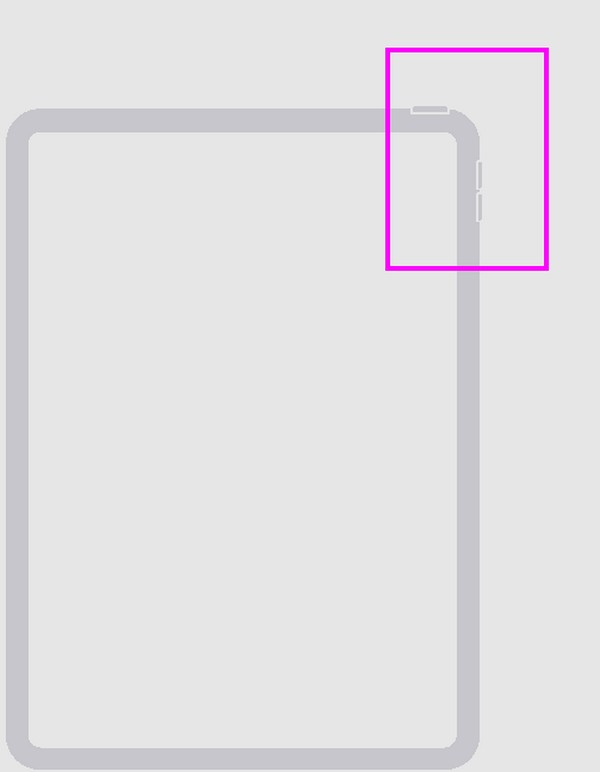
Metti l'iPad in modalità di ripristino con un pulsante Home
A differenza del processo precedente, mettere il tuo iPad con un pulsante Home in modalità di ripristino non richiede i pulsanti del volume. Hai solo bisogno del tasto di accensione in alto a destra del dispositivo e del tasto Home in basso al centro.
Rispetta le linee guida corrette riportate di seguito per mettere l'iPad in modalità di ripristino con un pulsante Home:
Passo 1 Esegui Finder o iTunes, quindi collega il tuo computer all'iPad tramite un cavo Lightning. Quindi, premi a lungo l'iPad Top ed Casa tasti contemporaneamente.
Passo 2 Puoi rilasciarlo quando lo schermo è in modalità di ripristino. Nel frattempo, le opzioni verranno presentate sull'interfaccia di iTunes o Finder, come il metodo precedente.
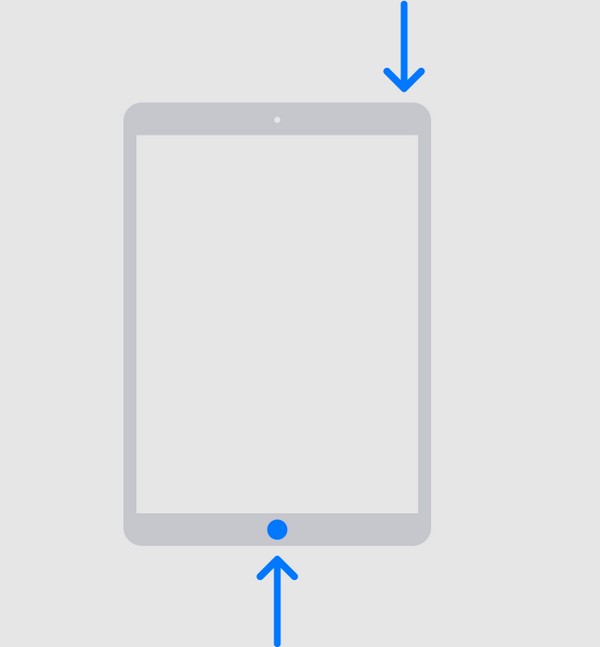
Per gli utenti con una versione successiva di macOS, Finder è il programma disponibile e appropriato per accedere alla modalità di ripristino. Nel frattempo, iTunes è per gli utenti con una versione Windows o macOS precedente. Ma non preoccuparti; le istruzioni dettagliate sopra riportate sono applicabili indipendentemente dal programma utilizzato, poiché prevedono solo la stessa procedura per accedere alla modalità di ripristino.
Parte 4. Suggerimento bonus: strumento di riparazione da non perdere per iPad
Non importa quanto sia efficace la modalità di ripristino, presenta comunque dei limiti e potrebbe non essere in grado di risolvere altri problemi sull'iPad, richiedendo una soluzione avanzata. Quindi, ecco uno strumento di riparazione bonus sui computer, FoneLab iOS System Recovery. Come la modalità di ripristino, è anche specializzata nella riparazione dei danni del dispositivo, in particolare dei danni del sistema iOS. Ma il suo vantaggio è che non rischi più di perdere i dati del tuo iPad, poiché dispone delle modalità Avanzata e Standard.
FoneLab ti consente di correggere iPhone / iPad / iPod dalla modalità DFU, dalla modalità di ripristino, dal logo Apple, dalla modalità cuffie, ecc. Allo stato normale senza perdita di dati.
- Risolvi i problemi di sistema iOS disabilitati.
- Estrai dati da dispositivi iOS disabilitati senza perdita di dati.
- È sicuro e facile da usare
Queste sono modalità di riparazione che ti danno il privilegio di scegliere di eliminare o conservare i tuoi dati. Inoltre, è supportato sia su computer macOS che Windows, eliminando le possibili difficoltà che potresti incontrare in merito alla compatibilità. Nel frattempo, FoneLab iOS System Recovery non si occupa solo dei problemi dell'iPad ma anche dei problemi dell'iPhone e dell'iPod Touch.
Percepisci la procedura orientata all'utente di seguito come un modello per riparare i problemi di iOS e iPadOS FoneLab iOS System Recovery:
Passo 1 Salva il programma di installazione di FoneLab iOS System Recovery tramite il programma Scarica gratis pulsante sulla pagina web ufficiale. Una volta scaricato il file, fai clic su di esso e l'installazione avverrà automaticamente. Verrà completato in meno di un minuto, quindi avvialo successivamente per utilizzare lo strumento di ripristino del sistema.
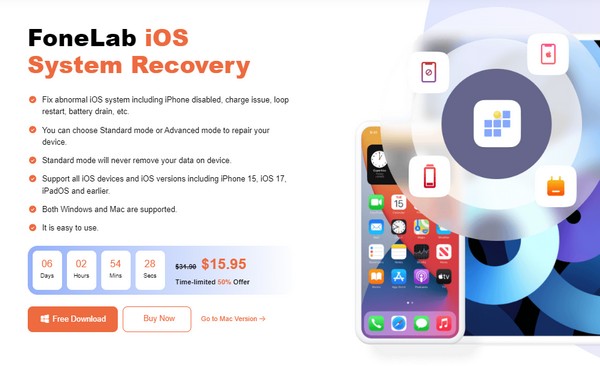
Passo 2 Quindi, inserisci il Ripristino del sistema iOS funzione per visualizzare il pulsante Start e fare clic su di esso. Successivamente, il Tecnologia ed Standard verranno esposte le modalità Comprendi le rispettive funzioni e scegli il tipo di riparazione che desideri. Quindi, fare clic Confermare sotto di essi per procedere. Inoltre, il tuo iPad deve essere collegato al programma del computer tramite un cavo USB.
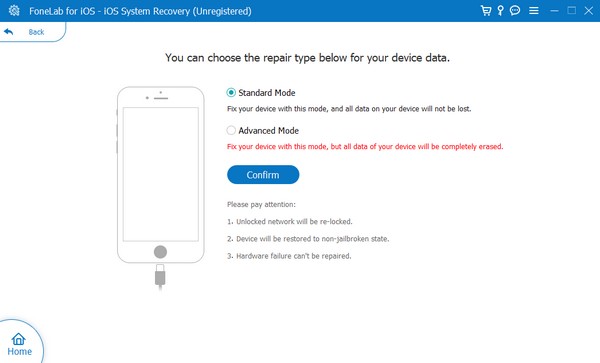
Passo 3 Verranno visualizzate le istruzioni dettagliate per mettere un dispositivo in modalità di ripristino. Tuttavia, devi scegliere le indicazioni designate per il tuo modello di iPad tramite le opzioni nella sezione superiore. In questo modo, il pacchetto firmware per riparare il tuo iPadOS verrà scaricato e gestirà il tuo dispositivo.
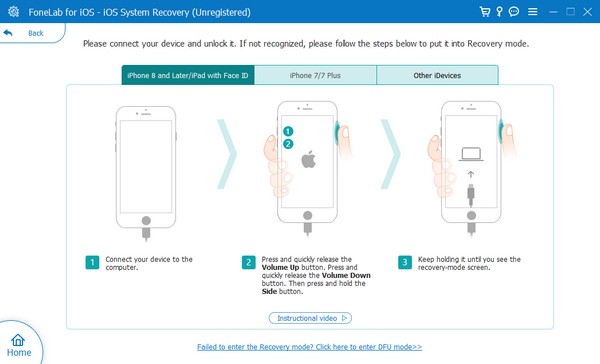
FoneLab ti consente di correggere iPhone / iPad / iPod dalla modalità DFU, dalla modalità di ripristino, dal logo Apple, dalla modalità cuffie, ecc. Allo stato normale senza perdita di dati.
- Risolvi i problemi di sistema iOS disabilitati.
- Estrai dati da dispositivi iOS disabilitati senza perdita di dati.
- È sicuro e facile da usare
Parte 5. Domande frequenti su come mettere l'iPad in modalità di ripristino
Come mettere un iPad in modalità di ripristino quando è disabilitato?
Utilizza la stessa procedura corretta nella parte 1 per mettere un iPad in modalità di ripristino. Ma se non funziona, potresti aver bisogno di uno strumento di riparazione, ad esempio FoneLab iOS System Recovery, per fissare il problema. In tal caso, consulta la Parte 4 per ulteriori informazioni e apprendi le sue linee guida.
Verrà cancellato tutto se ripristino il mio iPad tramite la modalità di ripristino?
Sì. Ripristino del tuo iPad mentre sei in modalità di ripristino non cancellerai solo una parte o alcuni dei tuoi dati. Cancellerà il dispositivo, inclusi tutti i suoi contenuti e le sue impostazioni.
Mettere il tuo iPad in modalità di ripristino potrebbe essere un processo insolito. Tuttavia, una volta individuato il metodo corretto con l'aiuto delle linee guida di cui sopra, non incontrerai più difficoltà la prossima volta.
FoneLab ti consente di correggere iPhone / iPad / iPod dalla modalità DFU, dalla modalità di ripristino, dal logo Apple, dalla modalità cuffie, ecc. Allo stato normale senza perdita di dati.
- Risolvi i problemi di sistema iOS disabilitati.
- Estrai dati da dispositivi iOS disabilitati senza perdita di dati.
- È sicuro e facile da usare
